2025.02.21 - [PLC/지멘스] - Wincc Unified 사용자 로그 남기기 1 (GMP, Audit Trail)
안녕하세요 오늘은 GMP의 추가기능에 대해 알아보겠습니다.
저번 포스팅에서는 간단히 로그인, 버튼조작에 대한 로그만 남기는 것이 목적이었다면
이번 포스팅은 추가기능을 통해 확인메세지를 띄우거나, 허가된 작업자만 조작을 하도록 할 수 있는 기능을 추가해 보겠습니다.
먼저 Text and graphic lists로 들어가서 Acknowledge기능에 사용할 Text List를 만들어줍니다.
버튼을 누르는 이유를 선택하도록 하는 기능이기에 선택지를 미리 만들어 놓는 작업입니다.


Runtime Settings - Good Manufacturing Practice - Configuration conforms to GMP 체크
Reasons for GMP-relevant tags에 위에서 추가한 text list를 넣어줍니다.


초기설정은 모두 끝났습니다.
1. 확인메세지 띄우기
태그추가 - GMP사용설정 - Confirmation type을 Acknowledge로 선택


위에서 설정한 태그 버튼에 추가

시뮬레이션을 해보겠습니다.
초기화면에서 새로고침을 클릭합니다.

GMP_ACK(Acknowledge설정)버튼을 누를 시 아래와 같이 확인창이 뜨게되고 로그 또한 저장이 됩니다.


2. 확인메세지 띄우기 + 버튼누른 이유 선택하기
1번과 설정은 거의 동일합니다.
다만 Comment required에 추가로 체크해 줍니다.

마찬가지로 위에서 설정한 태그를 버튼에 넣어준 후 시뮬레이션을 돌려보겠습니다.

코멘트 란이 추가가 됬습니다.
포스팅 최상단에서 설정해 뒀던 Text list에서 골라서 선택을 할 수도 있고 직접 타이핑도 가능합니다.
코멘트란에 코멘트를 추가한 후 OK버튼을 누를 시 마찬가지로 로그와 함께 코멘트도 저장됩니다
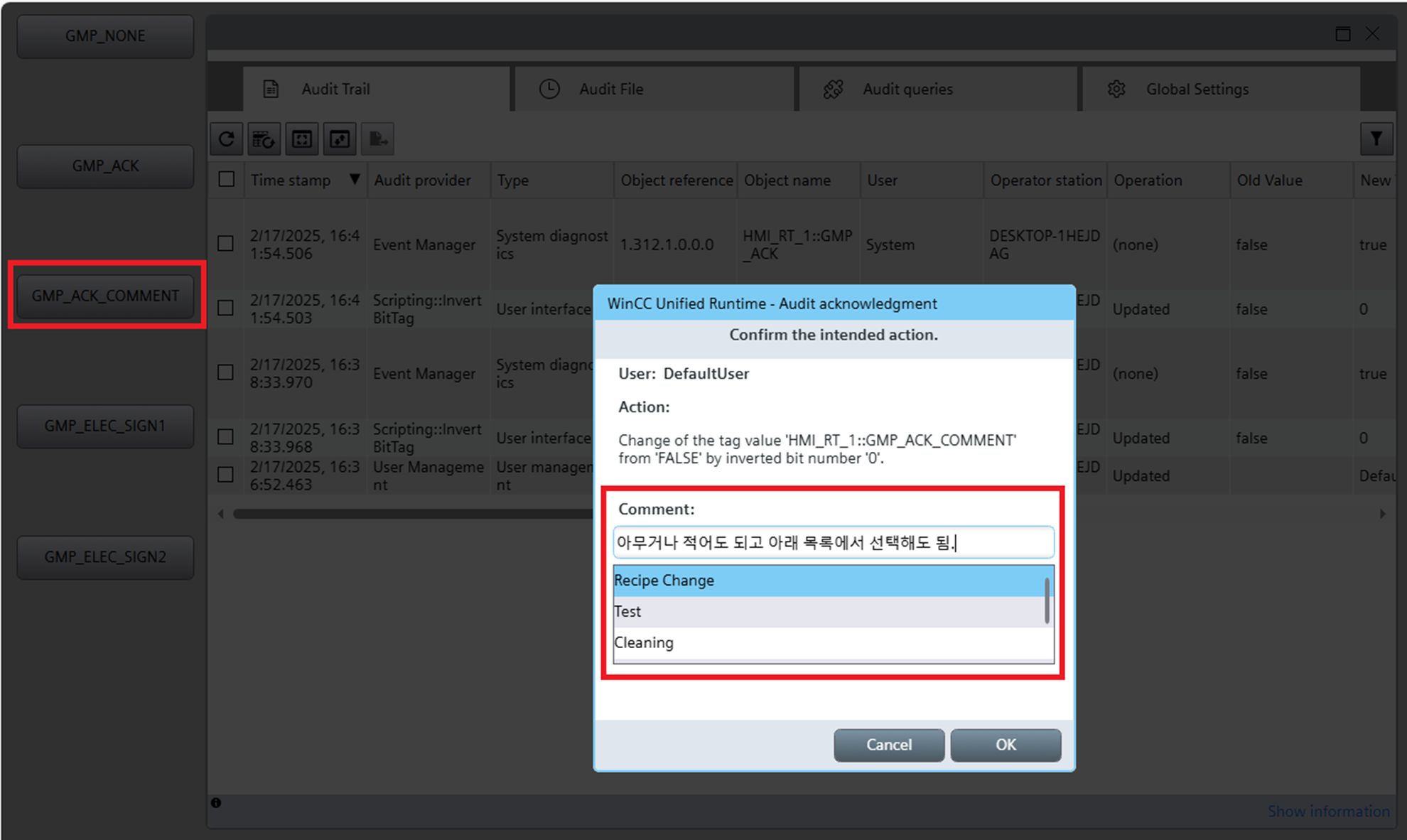

3. Electronic Signature로 허가된 작업자만 버튼 조작하도록 설정
Electronic Signature는 총 2단계로 설정할 수 있습니다. (편의 상 1개만 설정해서 테스트 하겠습니다.)

보안설정에서 Electronic Signature등급을 추가합니다.


마찬가지로 위에서 설정한 태그를 버튼에 넣어준 후 시뮬레이션을 돌립니다.

해당 버튼을 누를 시 권한이 필요하다고 나옵니다.
이때 권한을 부여받은 사용자가 Validate버튼을 눌러 로그인을 할 시 버튼이 정상적으로 동작됩니다.

위에서 권한을 부여했던 Operator등급으로 로그인합니다.

정상적으로 버튼동작이 된 것을 볼 수 있습니다.

[번외] Log목록 엑셀로 내보내기

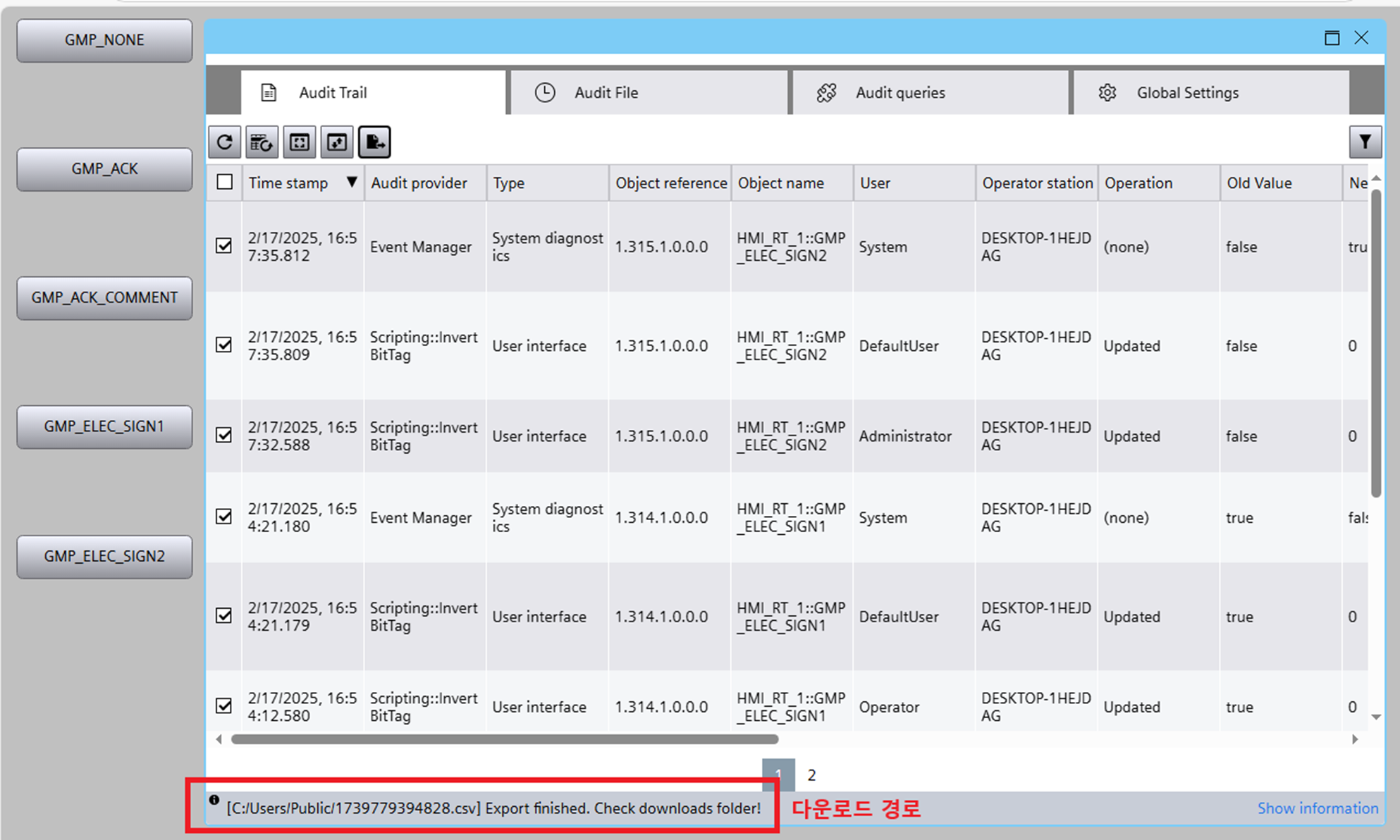
내보내기 완료!

'PLC > 지멘스' 카테고리의 다른 글
| Siemens Wincc Unified Faceplate 적용해보기_2 (4) | 2025.03.18 |
|---|---|
| Siemens Wincc Unified Faceplate 적용해보기_1 (2) | 2025.03.17 |
| Wincc Unified 사용자 로그 남기기 1 (GMP, Audit Trail) (1) | 2025.02.24 |
| WinCC Unified 버튼 보안등급 설정하기 (4) | 2025.02.18 |
| WinCC Unified Simulation 세팅하기 (7) | 2025.02.17 |